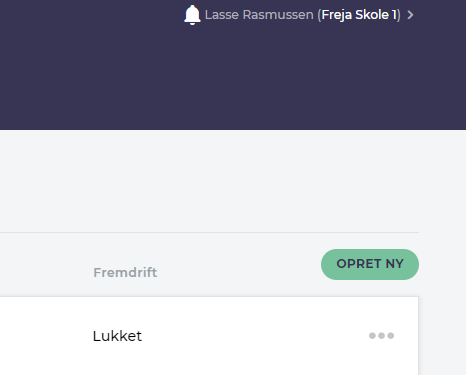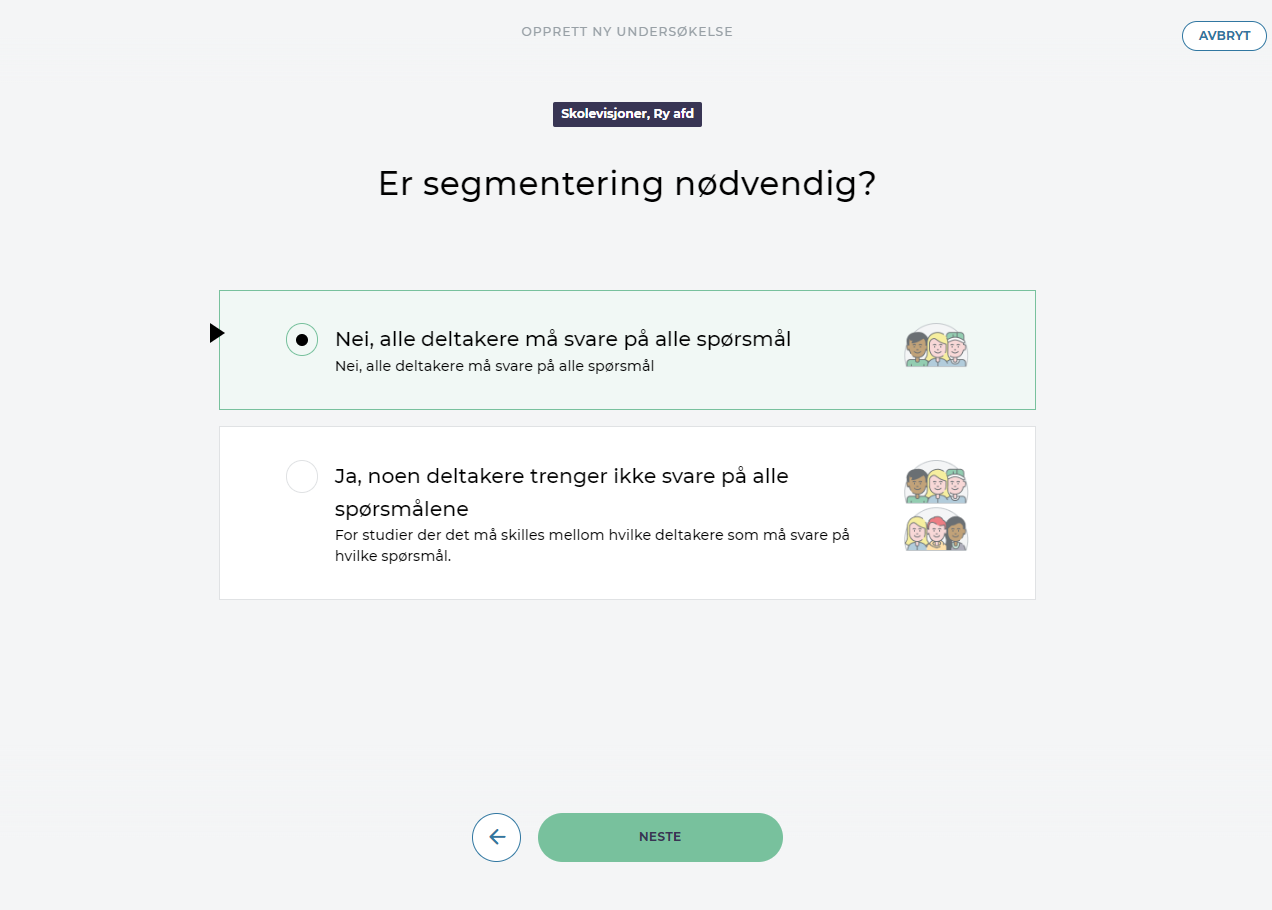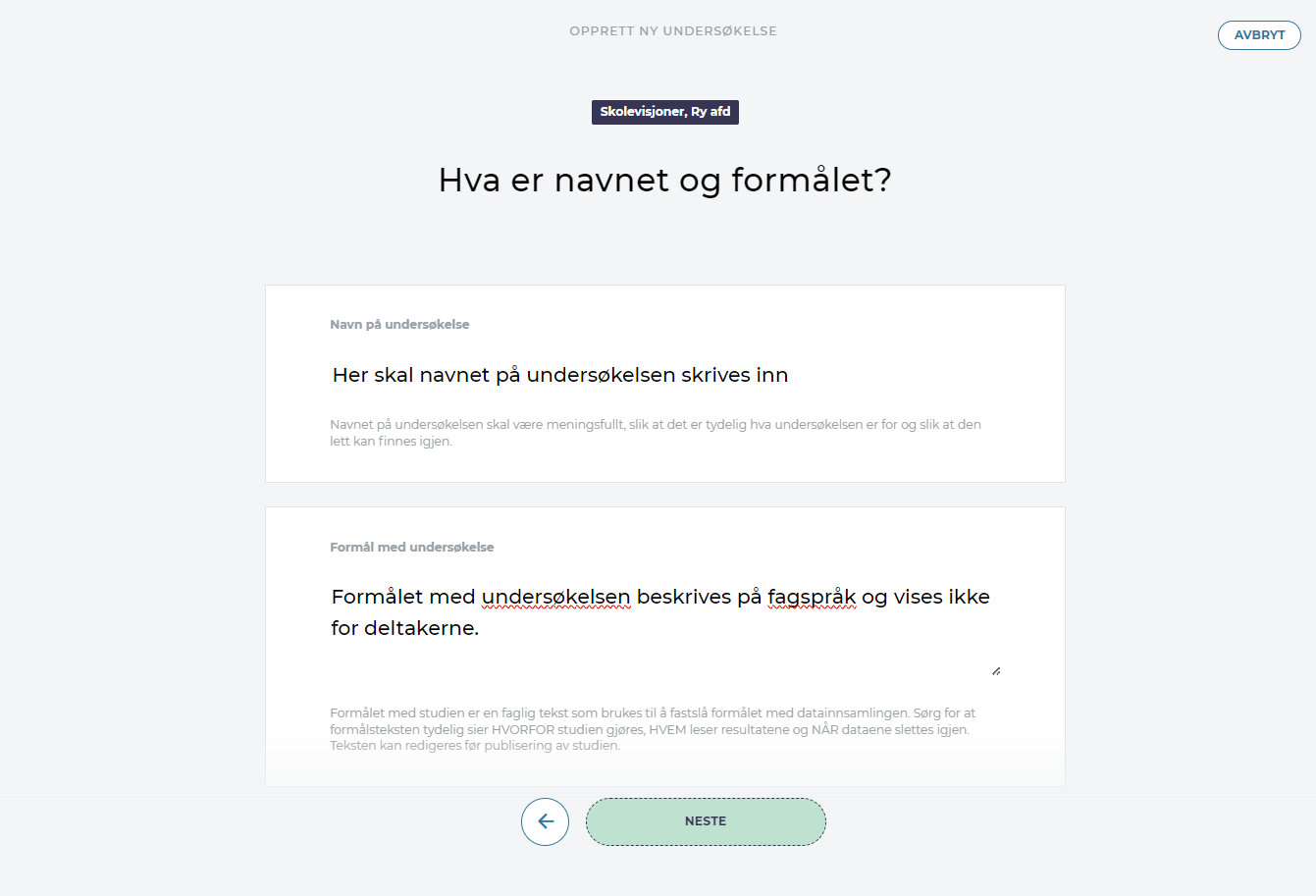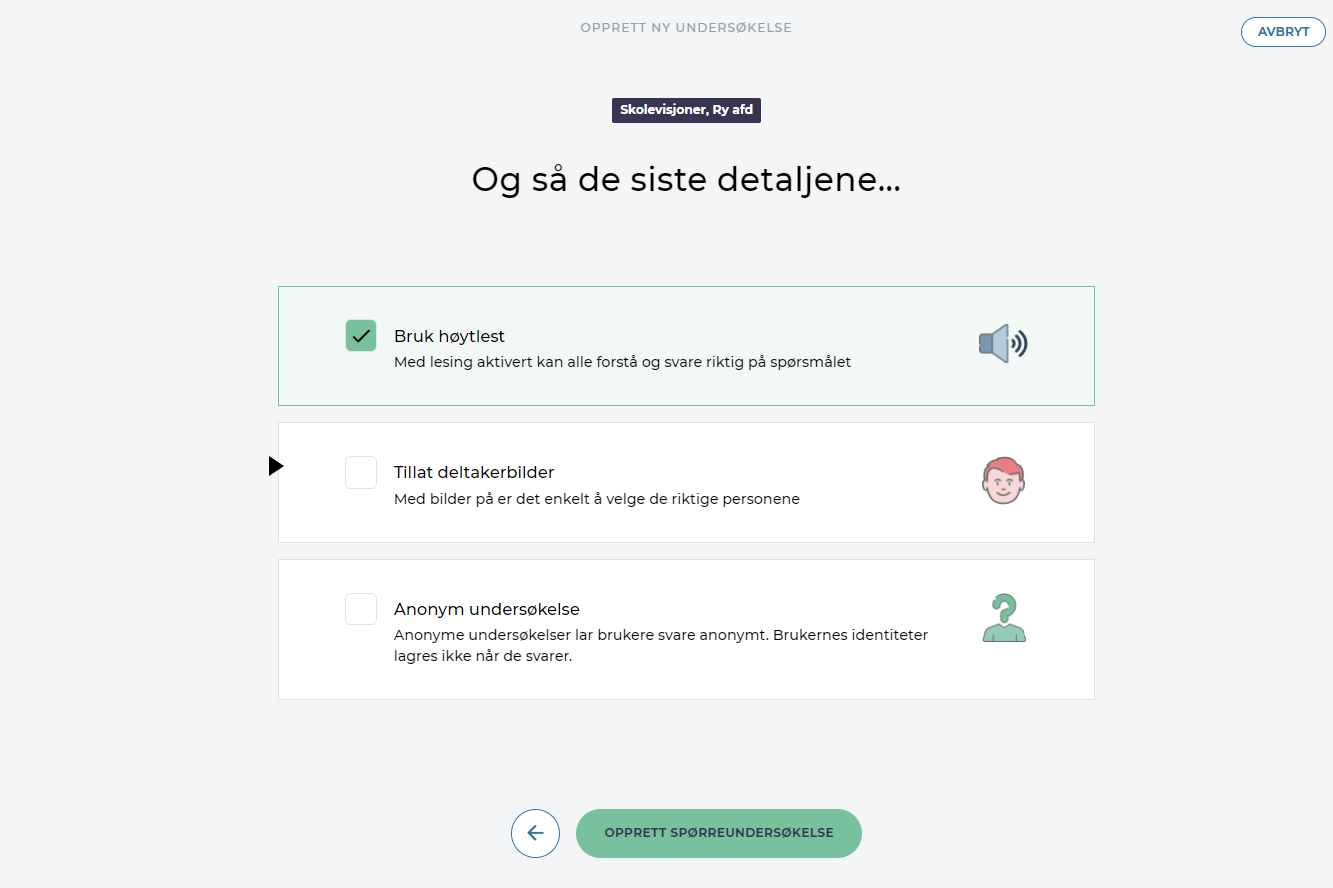Opprett ny undersøkelse
En ny undersøkelse opprettes ved trykk på knappen «OPPRETT NY» øverst til høyre på oversiktssiden «UNDERSØKELSER».
Velg type undersøkelse:
Velg mellom:
- “Alle deltakere skal svare på alle spørsmål”
- “Noen deltakere skal ikke svare på alle spørsmål” – også kjent som segmenterte undersøkelser
- Trykk på “OPPRETT UNDERSØKELSE”
Fyll ut feltene på neste side:
- “Føy til navn på undersøkelsen”: Deltakerne ser navnet på undersøkelsen, når de besvarer. Velg et beskrivende navn og angi gjerne med årstid/måned
- Beskriv “Formålet” med undersøkelsen: teksten formuleres i fagspråk til både internt bruk og evt. informasjon til foreldre. Teksten kan redigeres sammen med introteksten til deltakergruppen innen utgivelse
- Tilpass undersøkelsen din ved å legge til opplesning, deltakerbilder eller gjør undersøkelsen anonym
- Trykk: “OPPRETT NY UNDERSØKELSE”
Utdyping om opprettelse av undersøkelse
Flyten når en undersøkelse lages, består generelt av å velge og legge til spørsmål og legge til deltakere – i nevnte eller motsatte rekkefølge. Det er mulighet for å redigere både undersøkelsens innhold og deltakere, inntil undersøkelsen utgis. Endringer lagres fortløpende.
I det følgende er det beskrevet hvordan en undersøkelse opprettes og hva som bør tas i betraktning når du oppretter en undersøkelse.
Se også hvordan du gjør det i denne korte videoen
*Vi taler dansk i videoen
Knappen “OPPRETT NY” undersøkelse
Å opprette en ny undersøkelse foregår i to trinn. Undersøkelser opprettes ved å trykke på knappen “OPPRETT NY” på oversiktssiden “UNDERSØKELSER”.
Er segmentering nødvendig?:
Det er to muligheter (og de fleste bruker første mulighet):
“Nei, alle deltakere må svare på alle spørsmål”: Til å lage undersøkelser i én eller flere deltakergrupper (f.eks. klasser), hvor alle deltakerne skal besvare alle spørsmål i undersøkelsen. De fleste undersøkelser vil være av typen undersøkelser, hvor alle deltakere skal besvare de samme spørsmålene, dvs. en undersøkelse uten segmenter. I denne typen undersøkelse kan deltakerne stadig deles inn i hver sine deltakergrupper (se mer om dette i avsnittet om deltakere).
“Ja, noen deltakere tenger ikke svare på alle spørsmålene”: Brukes til store undersøkelser (f.eks. skoleundersøkelser) der det må skilles mellom hvem (f.eks. på grunn av alder) som skal svare på hvilke spørsmål – dette kalles en undersøkelse med segmenter. Segmenterte undersøkelser er målrettet skole- og kommunale undersøkelser, hvor deltakerne i tillegg til inndeling i deltakergrupper, deles inn i segmenter, hvor de skal besvare utvalgte spørsmålspakker i undersøkelsen.
Valgt mulighet “Nei, alle deltakere må svare på alle spørsmål”:
Innen den nye undersøkelsen kan opprettes må undersøkelsen gis et navn og formålet må beskrives. Både “UNDERSØKELSENS NAVN” og “FORMÅL” kan endres inntil undersøkelsen utgis. Viktige hensyn til innholdet i formålsteksten, er beskrevet i avsnittet om persondatasikkerhet og GDPR.
- “Føy til navn på undersøkelsen”: Deltakerne ser navnet på undersøkelsen, når de besvarer. Velg et beskrivende navn og angi gjerne med årstid/måned
- Beskriv “Formålet” med undersøkelsen: teksten formuleres i fagspråk til både internt bruk og evt. informasjon til foreldre. Teksten kan redigeres sammen med introteksten til deltakergruppen innen utgivelse (les mer om FORMÅL her)
- Trykk: “NESTE”
De neste tingene du må ta stilling til, er:
- Ønsker du at deltakerne skal ha opplesning. Hvis du velger å aktivere dette, kan deltakerne få opplest all tekst de møter på. Dette gjelder også for tekster du selv skriver, som for eksempel introduksjonsteksten til deltakerne, egne spørsmål og svaralternativer.
- Ønsker du å bruke deltakerbilder. Husk at du også må aktivere bildene for de deltakergruppene du oppretter i undersøkelsen din. Les mer om deltakerbilder her.
- Ønsker du at undersøkelsen skal være anonym. Dette betyr at du IKKE kan bruke sociometri, og du har heller ikke muligheten til å vite hvem som har avgitt hvilke svar. Les mer om anonyme undersøkelser her.
Når du er klar, trykker du på “OPPRETT UNDERSØKELSE”, og så er undersøkelsen klar for deg å jobbe videre med den.